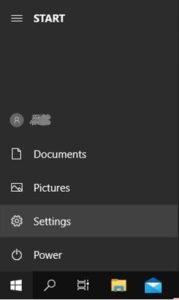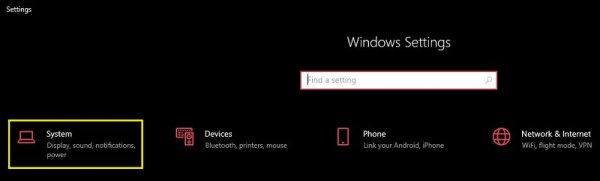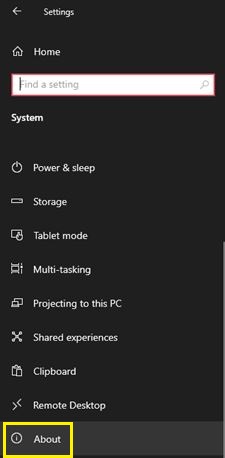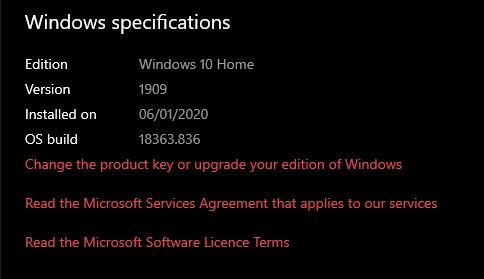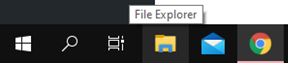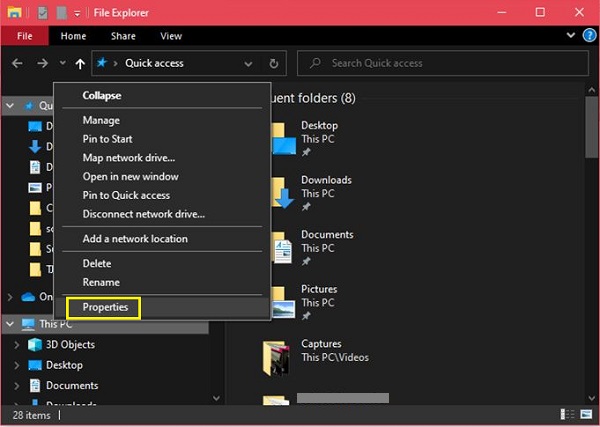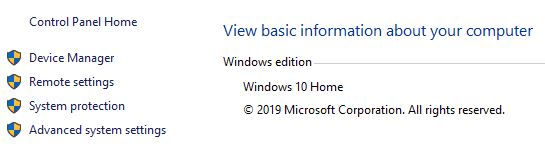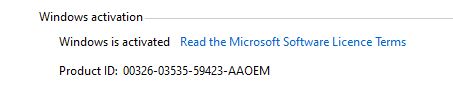Ada beberapa cara di mana Anda dapat menampilkan informasi mengenai sistem operasi Windows Anda, tergantung pada apakah Anda memerlukan info rinci atau tidak. Metode yang berfungsi di Windows 10 juga akan berlaku untuk edisi Windows yang lebih lama.

Satu-satunya perbedaan adalah tema dan bagaimana beberapa informasi dapat diatur di layar. Tanpa basa-basi lagi, berikut adalah bagaimana Anda dapat menampilkan info versi Windows dan data penting lainnya hanya dengan beberapa klik.
Gunakan Menu Mulai
Ini adalah jalur tertua dan masih paling banyak digunakan yang diadopsi oleh sebagian besar pengguna Windows.
- Klik tombol menu Start atau tekan tombol Windows pada keyboard Anda.

- Klik pada opsi Pengaturan.
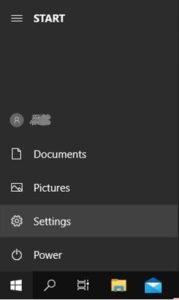
- Pilih Sistem.
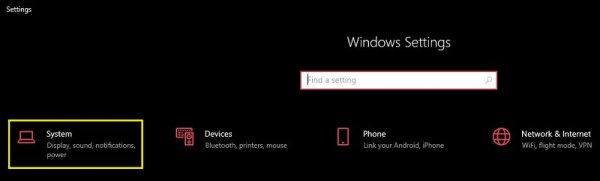
- Klik pada opsi Tentang.
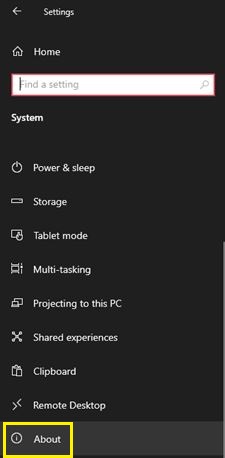
- Gulir ke bawah hingga Anda mencapai spesifikasi Windows.
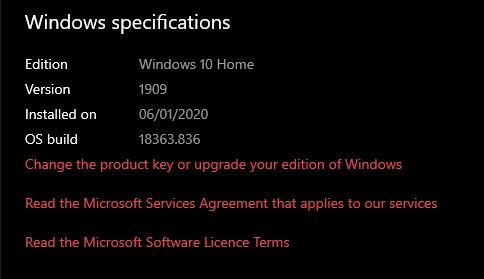
Periksa Edisi Windows dari Windows Explorer
Jika Anda memiliki Windows explorer, Anda juga dapat mencapai layar info yang akan menunjukkan kepada Anda beberapa informasi Windows.
- Dari penjelajah, klik kanan PC ini di panel kiri.
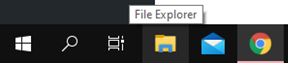
- Klik pada Properti.
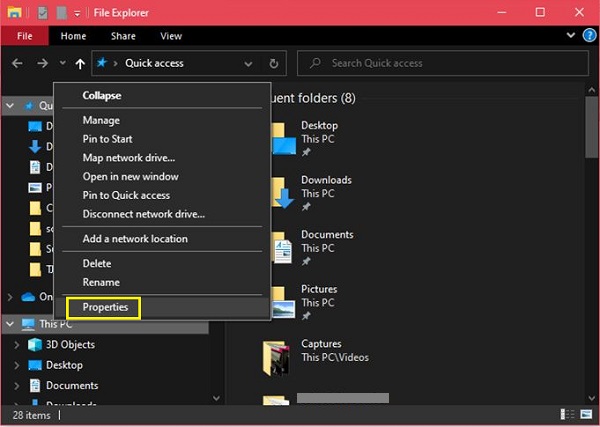
- Periksa bagian atas untuk informasi tentang edisi Windows Anda.
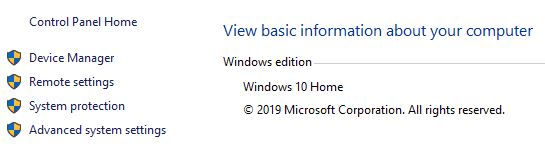
- Periksa bagian bawah untuk informasi tentang ID produk dan apakah Windows diaktifkan.
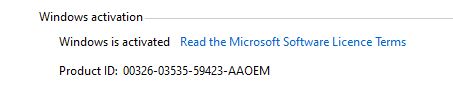
Tidak seperti metode pertama, halaman informasi ini tidak akan menyertakan informasi versi atau build OS. Hanya edisi yang Anda gunakan.
Seperti yang Anda lihat dari gambar, ada juga jalan lain untuk mencapai jendela yang sama persis ini.
- Buka Panel Kontrol > Pilih Sistem dan Keamanan > Pilih Sistem.
Perintah Winver Satu Kata
Perintah ini dapat digunakan di Windows 10, 8, dan 7 dan akan menampilkan jumlah informasi yang sama. Oleh karena itu, versi apa pun yang Anda jalankan, itu harus berfungsi di laptop atau PC Anda.
Meskipun demikian, perhatikan bahwa sekali lagi, informasi di jendela ini agak terbatas dibandingkan dengan informasi yang ditampilkan saat menggunakan metode pertama yang direkomendasikan. Pengguna yang kuat harus menggunakan metode pertama karena jendela Tentang Sistem juga menampilkan tautan rumah yang berguna untuk tindakan seperti:
- Mengubah kunci produk
- Memutakhirkan edisi Windows
- Membaca persyaratan lisensi perangkat lunak
- Membaca perjanjian layanan
- Tautan bantuan Dapatkan Windows
- Tautan untuk mengirim umpan balik cepat ke Microsoft
- Tautan cepat ke layar Keamanan Windows
Apakah Ada yang Benar-Benar Menggunakan Yang Lain Lagi?
Meskipun Windows 7 adalah OS yang stabil, sebagian besar, Windows 8 sangat mengecewakan bagi sebagian besar pengguna. Yang mengatakan, Windows 10 yang baru dan lebih baik, dengan segala kekusutannya, tampaknya menjadi kuat untuk semua orang mulai dari pengguna biasa, hingga gamer pro, hingga pengembang perangkat lunak dan seterusnya.